È molto divertente vedere i tuoi video essere amati e apprezzati da milioni di persone. Cosa succede se hai appena catturato un video interessante e stai cercando di caricarlo su YouTube?
Il caricamento di video per iPhone su YouTube è molto semplice e non richiede molti passaggi. Tuttavia, alcuni utenti di iPhone potrebbero non esserne consapevoli e cercare di scoprire come farlo in breve tempo. Grazie all'integrazione di siti social come Facebook, YouTube, la condivisione di video è diventata molto più semplice nelle ultime versioni di iOS.
Esistono due modi per farlo: uno tramite il Rullino fotografico e l'altro direttamente tramite l'app YouTube. Entrambi sono abbastanza facili. Scopriamolo!
Come caricare video iPhone su YouTube tramite Rullino fotografico
Passo 1. Vai a Rullino foto e seleziona il video che desideri caricare.
Passo 2. Tocca l' icona di condivisione nell'angolo in basso a sinistra.

Passaggio n. 3. Ora vedrai molte opzioni per condividere i tuoi video come, YouTube, Facebook, Vimeo ecc. Tocca su YouTube.
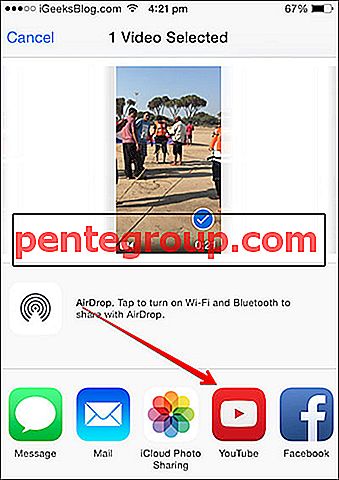
Passaggio 4. Se non hai effettuato l'accesso, ti verrà chiesto di accedere al tuo account.

Passaggio n. 5. Successivamente, dovrai fornire il titolo del video. Ci sono anche altre opzioni come dare una breve descrizione al video, scegliere la qualità del video, definizione standard o HD, scegliere la categoria e selezionare il pubblico giusto (pubblico, non elencato, privato) ma questi sono opzionali.
Passaggio n. 6. Dopo aver assegnato il titolo del video e selezionato altre opzioni, tocca Pubblica dalla parte superiore del menu.

Questo è tutto! Ora dovrai aspettare un po 'di tempo prima che il video venga caricato.
Come caricare video iPhone direttamente dall'app YouTube
Se lo desideri, puoi caricare direttamente video tramite l'app YouTube. Ecco come.
Scarica l'app YouTube dall'App Store, se non l'hai ancora scaricata.
Passo 1. Avvia YouTube.
Passo 2. Se hai intenzione di caricare video per la prima volta su YouTube, dovrai accedere .
Passaggio n. 3. Tocca l' icona dei dettagli nell'angolo in alto a sinistra .
Passaggio 4. Tocca l' icona Carica accanto a Il mio canale.
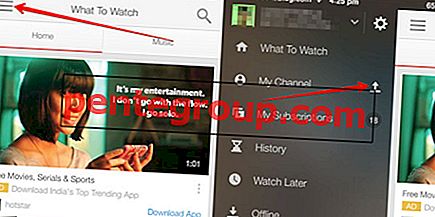
Passaggio n. 5. Seleziona il video che desideri caricare dal Rullino fotografico.
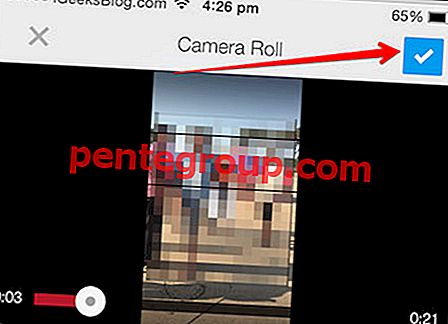
Passaggio n. 6. Fornisci il titolo del video insieme ad altri dettagli come descrizione, categoria se lo desideri. Al termine, tocca l'icona di caricamento nell'angolo a destra .

È tutto! Ora dovrai aspettare un po 'prima che il video venga caricato.
Guarda questo video per sapere come caricare video da iPhone a YouTube:
Questo è tutto!
Assicurati di scaricare la nostra app e rimanere sintonizzato con noi tramite Facebook, Twitter e Google Plus per non perdere mai le nostre ultime storie.












